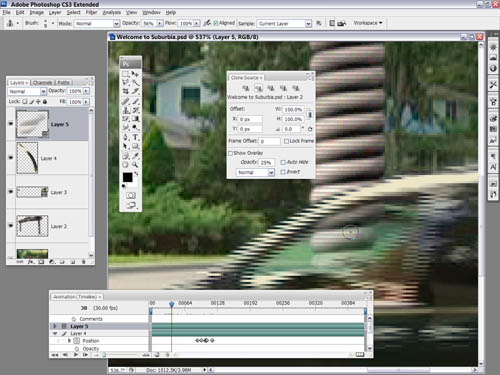1.拱门预览
将视频导入 Photoshop,创建一个新层,如下图所示绘制一个拱形门;分别使用红绿蓝颜色搭配(以便于在后面的步骤中导入modo中识别);在拱门层上方创建一个空层;将拱门层复制到剪贴板,隐藏该层;选中空层;
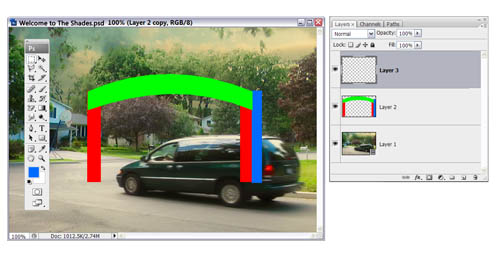
2.通过 Vanishing Point 将拱门导出为 DXF 格式
选择 Filter > Vanishing Point;创建一个平面,根据视频层调整透视;将平面的右侧扩展一点出来。按 CtrlV 粘贴拱门,将拱门拖动到平面上;调整好拱门在平面上的位置;选择 Export to 3ds 或 DXF。

3.根据导出文件在modo中制作拱门模型
在 modo 中打开文件,这时你可能需要编辑一下贴图属性,Vanishing Point 有时会忽略 PNG 贴图的透明度,即决办法就是返回 Photoshop,擦除 PNG 多余的画面,覆盖保存。现在,modo中打开文件可以看到模型和平面可以正确渲染了。
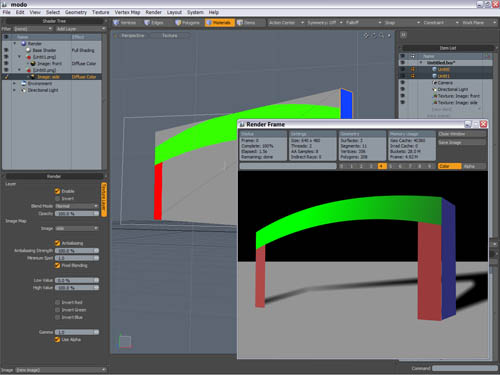
4.发挥你的建模技巧
如果想匹配视频中的镜头角度,通常情况下用目测在 Photoshop 和 modo 间多切换几次就可以了;拱门的弧顶使用 extrude 挤出工具,柱子使用 Radial Sweep 制作出螺旋形状;添加大理石材质;参照视频设置灯光亮度;渲染成带有透明度信息的 PNG 文件。

5.在 Photoshop 中播放视频层
在 Photoshop 中打开渲染文件,托放到视频剪辑文档中复制成一个新层,摆放好位置;选择 Layer > Video Layers > New Blank Video Layer(和普通层不同的是,Video Layer 视频层会根据之间变化);拖动动画面板的时间指针到拱门严重干扰前景物体(汽车)的位置,在图层面板中选中视频层,这就是接下来要克隆的画面。

6.使用 clone source 工具
Photoshop 现在可以将一层的画面克隆到另一层上。选择视频层为当前层,在 Options 选项栏,设置 Clone Stamp 的笔刷直径为9像素,在 Sample 下拉菜单中选择 Current Layer。
别急着开始,先将 Clone Source 面板中的 X/Y Offset 以及 Frame Offset 都设成0,即在当前位置复制当前帧。
仔细描绘被挡住的区域,让汽车“透”出来。
点击 Animation 面板的 Selects Next Frame 移动到下一帧,重复上面的步骤,一共要花半个小时左右处理大概30帧。
7.润色
汽车驶过的时候,应该透过玻璃可以模糊的看到后面的CG拱门,这样才显得更真实。
确保位于顶端的层为当前编辑层,选择 Layer > Video Layers > New Blank Video Layer。
在图层面板选择静态的拱门层,然后在 Clone Source 面板中点击second Clone Source。
点击 Clone Stamp 工具,移动时间到车窗刚刚透出柱子那帧,切换到新建的视频层,将不透明度设为50,克隆柱子,然后移动到下一帧。